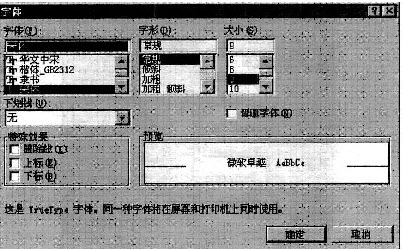问题
问答题
打开素材文件test12.xls,按下列要求处理表格后以test121.xls为文件名保存在考生文件夹中。
在Sheet1工作表中设置表格:
1)删除所有学生学号为Y起始的学生记录。
2)将表格按“总成绩”的升序排列,并在C18单元格中计算学生平均总成绩。
3)设置C列至I列的平均列宽为7,并将标题行填充为棕黄色。
4)设置页眉,居中显示“学生成绩”,左侧显示时间,文字均为9号。
样张如图所示。

答案
参考答案:
操作步骤:
1)打开文件test12.xls。
2)在Sheet1中,单击数据表内任意非空单元格,选择“数据”菜单下的“记录单”,找到学生学号为Y起始时,单击“删除”按钮,重复操作直到将所有的首字母为Y学号记录全部删除为止,如图所示。
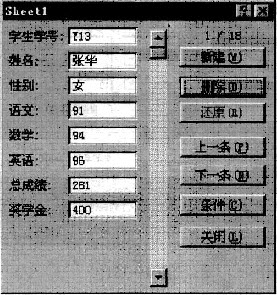
3)单击总成绩列内任意非空单元格,单击工具栏上的“升序”按钮。在B18单元格中输入“学生平均总成绩:”单击C18单元格,单击工具栏上“=”或输入等号“=”,在函数下拉列表框中选择“AVERAGE”函数,单击对话框中的
 按钮,然后选择数据区域H4:H16,单击
按钮,然后选择数据区域H4:H16,单击
 按钮,单击“确定”按钮。
按钮,单击“确定”按钮。
4)选定C列至I列,单击右键,选择其中的“列宽”,输入“7”,单击“确定”按钮,如图所示。
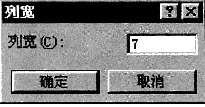
5)选中标题行,单击右键,选择其中的“设置单元格格式”,单击“图案”选项卡,填充色选择棕黄色;单击“确定”按钮。
6)选择“视图”菜单中的“页眉和页脚”,单击“自定义页眉”按钮,在中间输入“学生成绩”在左侧空白处,单击“时间”按钮。选中插入的内容,单击“文字”按钮,设置字体大小为9号;单击“确定”按钮,如图所示。